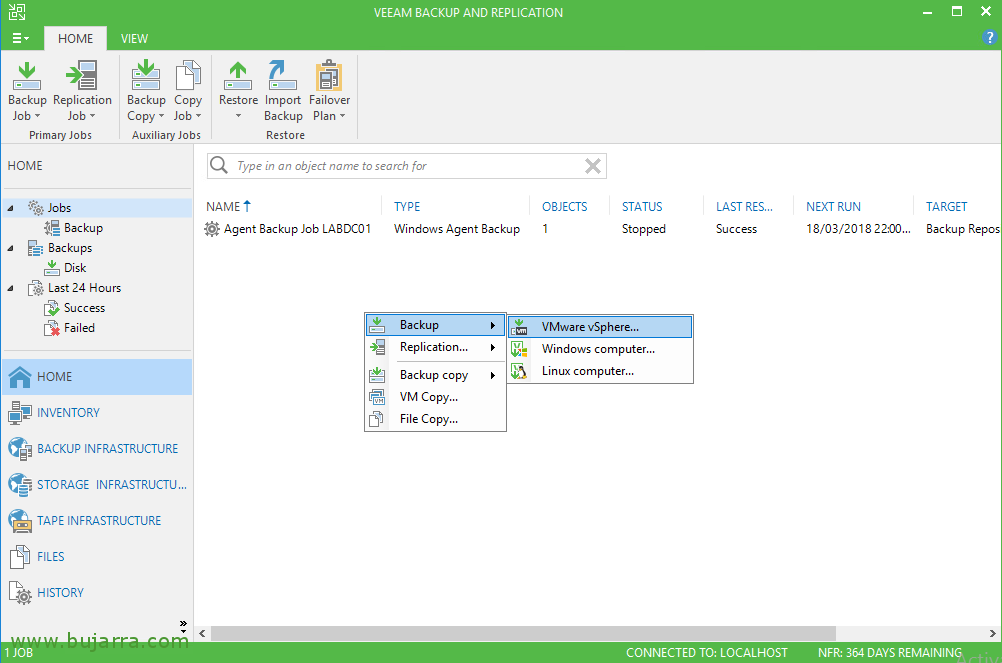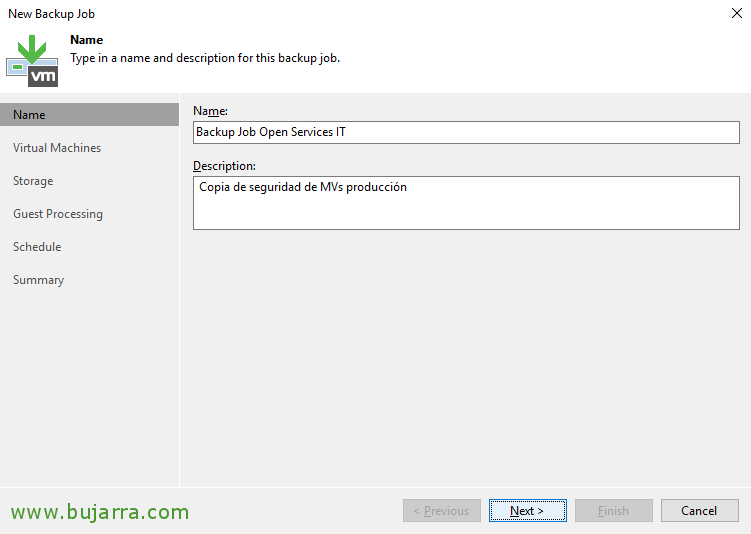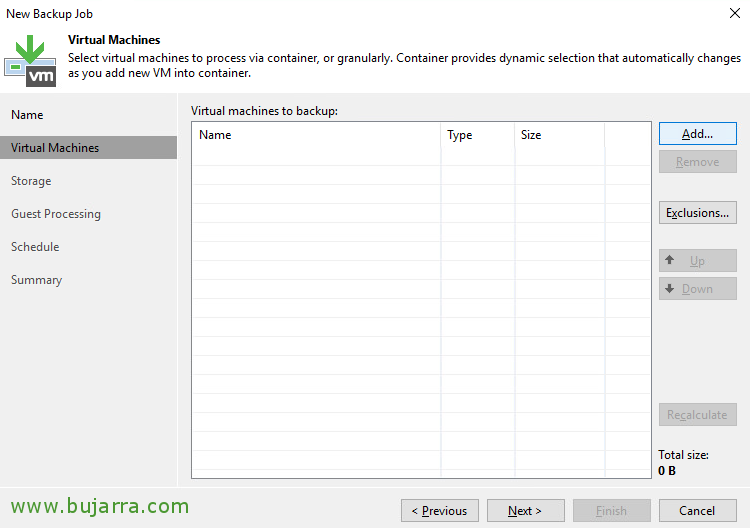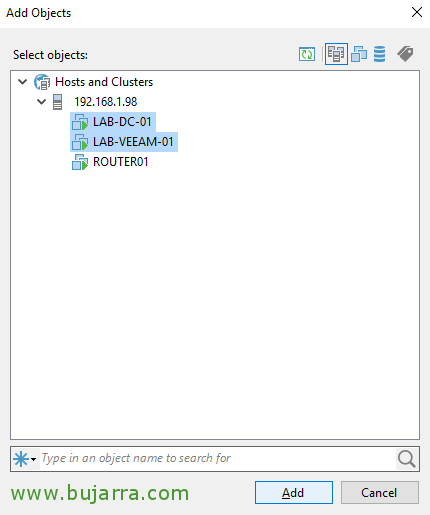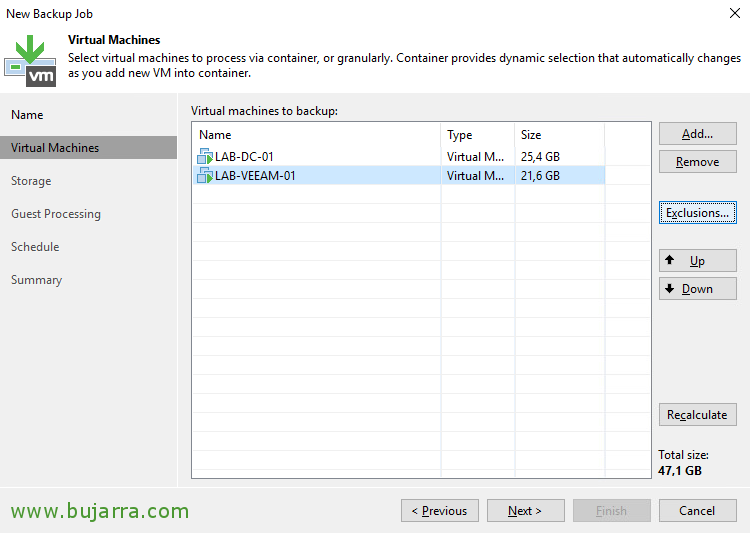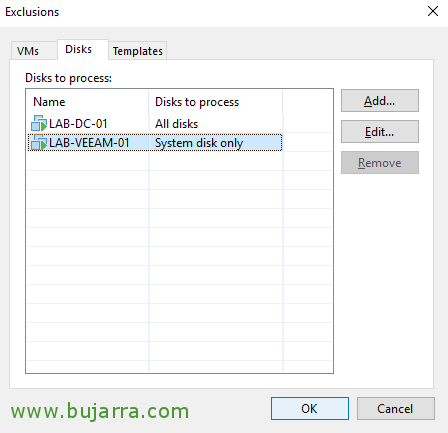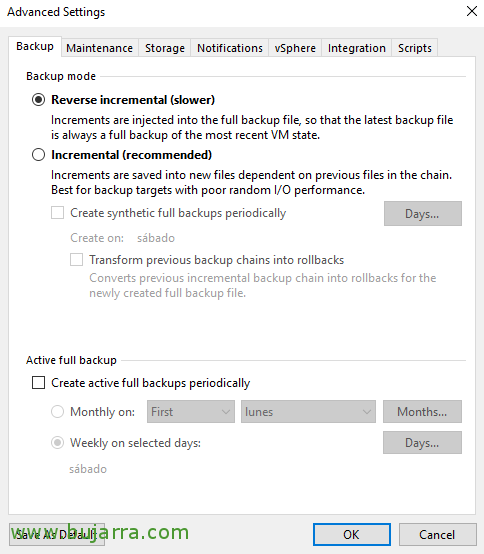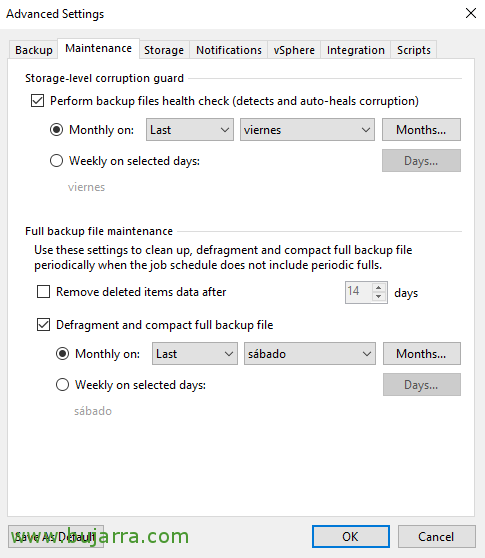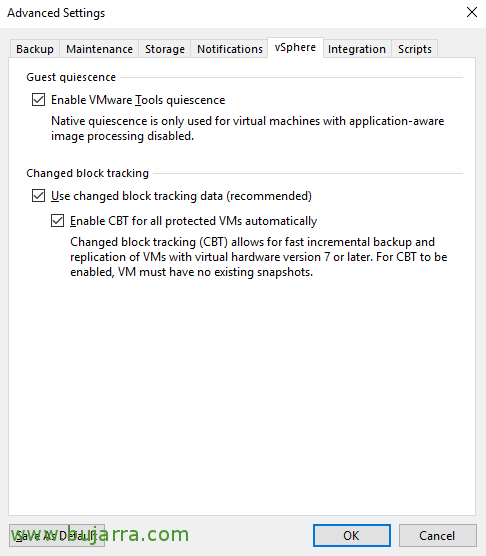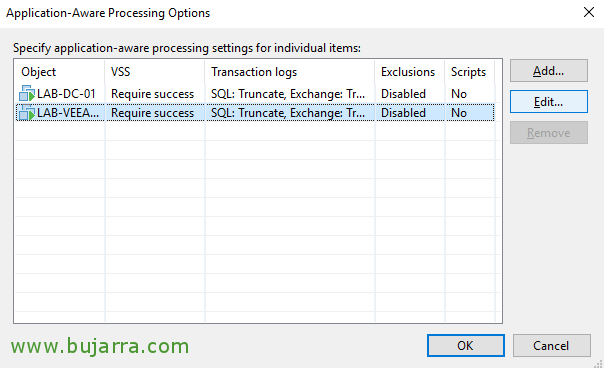Creant una tasca de còpia de seguretat amb Veeam Backup & Replication 9.5
En aquest post vam veure les opcions que tenim a l'hora de realitzar una còpia de seguretat de la nostra infraestructura virtual amb Veeam Backup & Replication 9.5. Òbviament ja disposarem d'una plataforma VMware vSphere desplegada, crearem una tasca de backup que donarà suport a les màquines virtuals que ens interessin.
Bo, si obrim la consola de Veeam > Home > Jobs, des d'aquí podrem gestionar i crear noves tasques de còpia, per a això botó secundari Backup > “VMware vSphere…”
Indiquem un nom a la tasca de còpies, en aquest exemple simularem la còpia de les MVs de producció, “Next”,
Posem en “Add…” per afegir què volem fer,
Bé, aquí podrem seleccionar la vista de Hosts i Clusters, Màquines vrtuals i plantilles, datastors o per etiquetes, seleccionem els objectes dels quals ens interessa afegir a aquesta tasca de còpia. En el meu cas seran 2 màquines virtuals & “Add”,
Amb les fletxes d'Up & Down, podrem moure l'ordre de les màquines o items perquè siguin processats com ens interessi. Si posem “Exclusions…”,
Podrem excloure certs ítems perquè no es donin suport, ja siguin màquines virtuals, discos de MVs o certes Plantilles, en aquest cas per exemple indicarem que de la màquina LAB-VEEAM-01 farem només còpia del disc de sistema & “OK”,
En la primera opció 'Backup proxy’ per ara ho deixarem en automàtic, veurem en altres posts com crear altres Proxy per optimitzar les nostres tasques en cas necessari, en aquest escenari només tinc un servidor que actua com a Proxy i com a Backup. Escollirem el repositori on guardarem les còpies de seguretat, indiquem el nombre de punts de recuperació que volem. I posem en “Advanced”,
A la pestanya Backup podrem seleccionar si volem fer la còpia de seguretat de forma “Revers incremental”, aquesta és més lenta però l'última còpia sempre és un full, o “Incremental” que és l' opció predeterminada on la primera còpia és un Full i les següents incrementals, sent aquesta opció més lenta (i perillosa) a l'hora de recuperar. Podrem programar una còpia full quan ens interessi per diferents motius.
A la pestanya “Maintenance” podrem habilitar uns checkeos per analitzar la salut de les nostres còpies, així com la possibilitat de defragmentar i compactar els arxius de còpia.
A la pestanya “Storage”, l'opció 'Enable inline data deduplication’ per defecte deduplicarà les dades de les MVs abans d'emmagatzemar-les al repositori, afectarà la tasca però estalviarem a l'hora d'emmagatzemar-lo. 'Exclude swap file blocks’ ens permetrà no realitzar còpia de seguretat dels blocs del hiberfil.sys o pagefile.sys. 'Exclude deleted file blocks’ també evitarà copiar els blocs marcats com a eliminats, coneguts com a dirty.
En el nivell de compressió escollirem el que més ens interessi, a més compressió més es veu afectada la tasca de còpia, però més comprimirà la còpia.
Seleccionarem el mètode d' optimització de la tasca: 'Local target’ (per a còpies majors a 16 TB o destinacions locals com és el meu escenari, en un disc USB), 'LAN target’ (si el destí és a la LAN tipus una NAS, CIFS…) o 'WAN target’ si el destí és remot.
Encryption, seleccionarem aquí si volem que la còpia de seguretat es, crearem una clau privada en aquest cas que caldrà sempre que tinguem recuperar, així que ull!
A la pestanya “Notifications” podrem configurar les notificacions d' aquest Job o tasca de còpia, indicarem si volem que mani un trap SNMP o correu electrònic, on podrem configurar quan volem que ens mani el mail, així com si volem afegir en l'atribut Notes de la màquina virtual que s'ha fet la còpia de seguretat (ho veuríem des del vSphere Web Client).
A la pestanya “vSphere”, haurem d'habilitar “Enable VMware Tools quiescence” per aturar netament i congelar bé la MV abans de fer-li l'snapshot i deixar-la després en un estat consistent, necessari tenir les VMware Tools instal·lades a les MVs!
En 'Use changed block tracking data’ deixarem habilitat “Enable CBT for all protected VMs automatically” per recolzar-nos en el CBT de VMware.
A la pestanya “Integration” podrem descarregar i optimitzar les còpies si realitzem el backup des dels snapshots de la cabina, però això ho veurem en un altre document, amb una cabina que el suporti!
I finalment, a la pestanya “Scripts” podrem indicar si volem que s'executi un script abans i/o després que s'executi la tasca de còpia de seguretat,
Continuant amb l' assistent de còpia de seguretat, a la secció 'Guest Processing', podrem habilitar 'Enable application-aware processing', prepararà les aplicacions per a una còpia de seguretat consistent i processarà els logs de transaccions.
Si marquem “Enable guest file system indexing” podrem crear un catàleg amb el contingut dels arxius que contenen els discos virtuals de les MVs de les quals estem recolzant. És interessant si fem servir 1-click per permetre recuperar de forma molt senzilla als usuaris qualsevol fitxer des d'un portal web, ho veurem en un altre document.
A més indicarem els que es validarà en cada MV. Posem sobre “Applications…” per configurar-lo,
Bé, aquí podrem especificar per cada MV quin tipus de configuració farem servir per notificar que seran snapshotejades! Posem en “Edit…”
A la pestanya “General”, a 'Applications’ especificarem si requerim que es processi de forma satisfactòria la sortida de la parada de les apps, o si continuarem tot i que no es processi correctament la parada per fer la còpia consistent. A 'Transaction logs’ podrem indicar si volem que aquest job ens netegi els logs de transaccions després d'una còpia satisfactòria, o deixar-los tal qual.
A la pestanya “SQL” podrem indicar si volem que trunqui els logs per evitar el seu creixement, o no truncar-los, així com realitzar còpia de forma periodica dels logs.
I per últim, a la pestanya “Scripts” podrem indicar si volem que executi un script a la MV que fa suport abans (Pre-freeze script) o després de fer la parada (Post-freeze script), podem espeficar diferents script depenent del sistema operatiu de la màquina virtual, sea Windows o Linux.
I seguint amb l' assistent de la tasca de còpia de seguretat, finalment ja podem establir la programació d' aquesta tasca. Podem fer que es programi de forma diària, setmanal, mensual… amb la perioricitat que ens interessi… (podem fer que una tasca s' estigui executant de forma contínua… o cada X minuts…) o directament després d'una altra tasca de Veeam i encadenar-les, després d' una tasca que s' executi aquesta! Addicionalment podrem indicar el número de retry's que permetrem si falla algun ítem, així com el temps d' espera. I per últim podrem indicar una finestra de programació, perquè no s' executi en hores de producció per exemple. Si tot està bé, posem en “Apply” per crear el Job!
En el “Resum” veurem el resum de la tasca de còpia de seguretat que estem creant, si tot és com esperem posem en “Finish”,
I directament sobre la tasca que acabem de crear, amb botó dret “Start” podrem iniciar-la, si per la raó que sigui alguna màquina ens falla o es queda la tasca a mitges sempre podrem fer un Retry, o parar-la netament si necessitem des de Stop, tenim l'opció de clonar-la per crear una altra tasca igual, fer una còpia Full si ens interessés…. en aquest cas iniciem la tasca!
… i pista! veurem com arrenca la tasca i va processant les màquines en l' ordre establert, veurem en tot moment què succeeix i quines són les velocitats de còpia i més important el coll d'ampolla per si ens interessés optimitzar la tasca, ho veurem en altres posts, també veiem el que processa i transfereix, ràtio d' estalvi… espero us hagi resultat interessant i podeu començar a crear les vostres tasques de còpia de seguretat amb Veeam Backup and Replication 9.5!